З моменту появи Photoshop CS3 існує виривач фону, який, хоча і діє деструктивно, робить вирізання фону філігранних деталей надзвичайно простим, як ніколи раніше.
Джерела зображень: Giorgio Gruizza, pitrs, Deklofenak @ Fotolia.com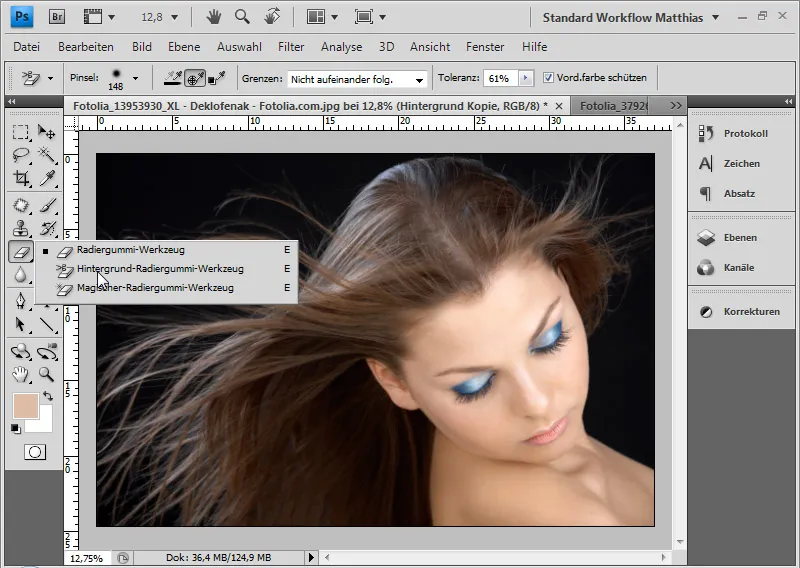
Інструмент Виривач фону (E) викликає певне невдоволення у досвідченого користувача Photoshop, що внутрішньо усвідомив не деструктивну роботу. Інструменти Виривач фону і Чарівний виривач через цей «поганий район» практично не використовуються або відомі. При цьому введений у версії CS3 виривач фону може продемонструвати дивовижні результати при вирізанні волосся, які не поступаються вирізанню з використанням вибірок і навіть мають певну перевагу.
Пікселі фону розмиваються, тобто робляться прозорими / видаляються. Недоліком цього вирізання є деструктивна обробка. Пікселі, крім відміни кроків роботи (Ctrl+Z або Ctrl+Alt+Z) є не відновленні.
Тому перед такою обробкою завжди необхідно дублювати оригінальний шар, щоб зберегти шар з усією інформацією пікселів.
Перевага виривача фону над чарівною паличкою, швидким і зафарбованим вибором та іншими методами вибору полягає в можливості захистити передній фон. Це дозволяє дуже детально і майже без фарбової зони вирізати волосся. Потім я можу вибрати вирізані пікселі і створити з них маску шару, щоб повернутися до недеструктивної обробки.
При увімкненні виривача фону в посмугу інструментів з'являються кілька параметрів налаштувань.
Я обираю м'який щітковий настрій середнього розміру як щіток. Захоплення встановлюю як Один раз. У меню Межі обираю Не послідовно, якщо потрібно видалити волосся з фону. Толерантність отримує середнє значення 60, оскільки контраст між переднім планом та фоном досить хороший. Прапорець Захист переднього плану активується. Цим можна вказати специфічні кольори волосся за допомогою Alt-клавіші, які не підлягають розтягуванню.
Приклад 1: Коричневе волосся на темному фоні
Перш ніж я розпочну обробку з виривачем фону, хочу показати, як виглядає вирізання волосся після вибору через Канали. Права область (вирізок) зі світлою текстурою фону має фарбове дефіле від оригінального фону. Ліва область з темною текстурою у фоні виглядає розумно, оскільки темна фарбова зона злилася з новою темною текстурою фону. Фарбову зону я міг би скорегувати в наступному кроці, наприклад, за допомогою слою налаштувань Відтінок/Насиченість.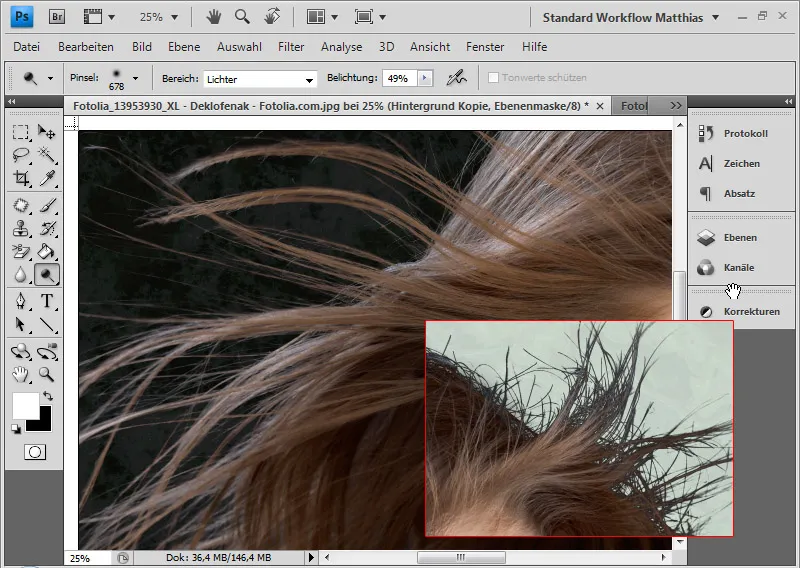
І тепер порівняння обробки з виривачем фону:
Спочатку я дублюю шар фону і розміщую дві текстури для нового фону між шаром фону і дубльованим шаром. Я обираю одну світлу і одну темну текстуру, щоб мати можливість оцінити якісно вирізання.
З утримуваною Alt-клавішею я обираю волосся, щоб визначити відтінок, який повинен бути захищений від вирізання.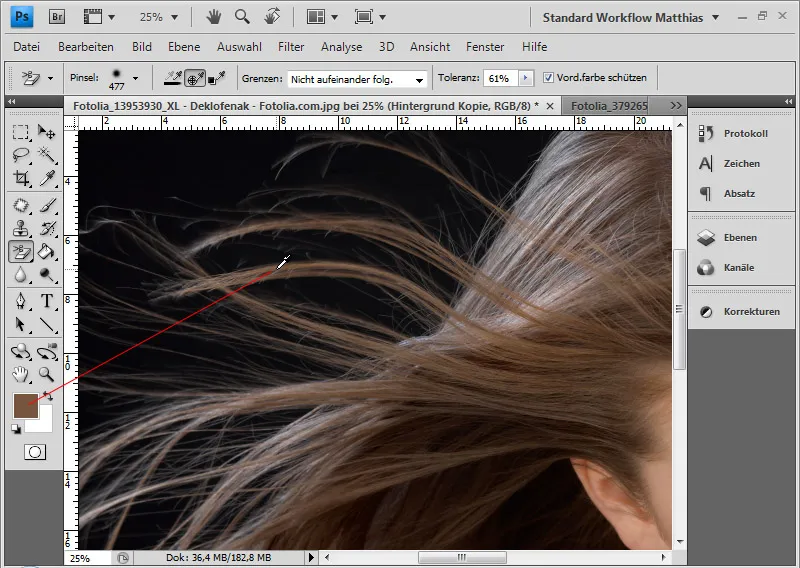
Тепер можу використовувати виривач фону з одним кліком на фон і утримуючи кнопку миші видаляти темні області. Маленький хрестик у колі наконечника інструменту - це місце ведмежих трас. Він точно визначає значення, яке має бути зачеплене вирізанням. Тобто саме зону кола визначає вплив на весь обсяг в колі. Це важливо для нерегулярних фонів та для дуже малих областей, які слід вирізати.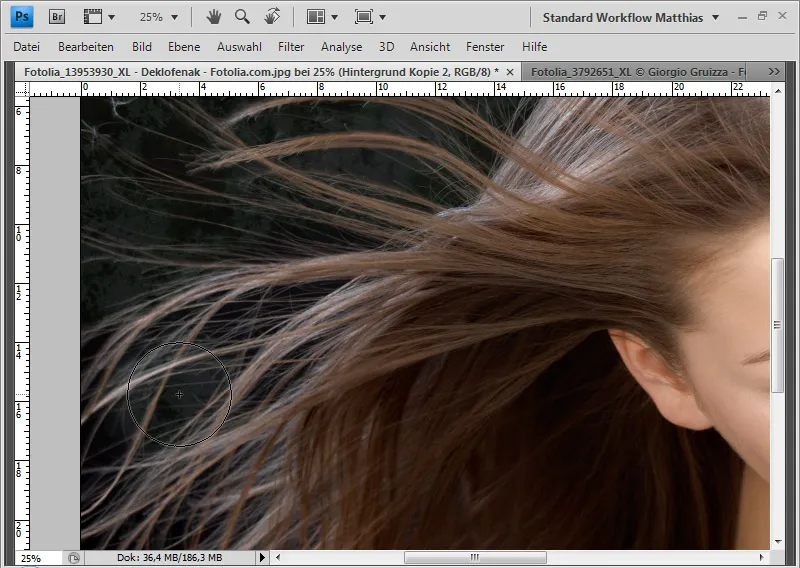
Залежно від відтінку в волоссі мені доведеться знову визначити область захисту, використовуючи Alt та Клік, щоб виривач фону не вирізав волосся, яке трохи темніше або світліше. Також я обираю справа обличчя, коли вирізаю волосся там.
Якщо я трохи пережив радіть, я можу відмінити кроки обробки з Ctrl+Z або Ctrl+Alt+Z. Якщо обробка вже досить далеко продовжується, що повернення до попередніх кроків обробки не рекомендується, я можу використати Щітку протоколу для відновлення мого стану обробки, коли даний образ на знімку був в порядку, і повернути його в поточне зображення.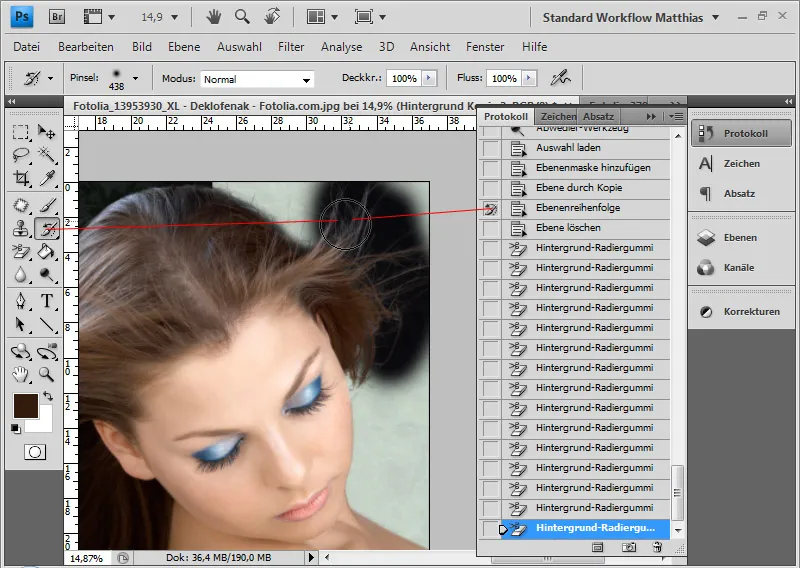
Достатньо, моє вирізання готове.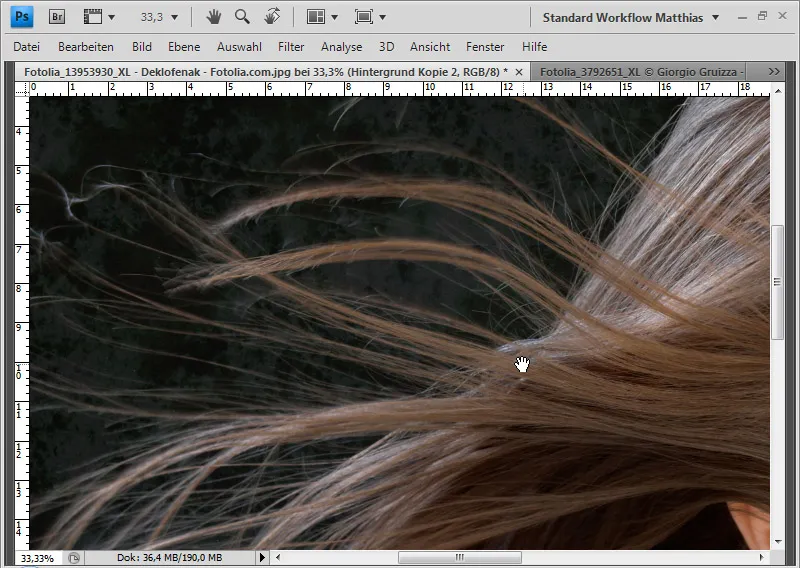
Вирізання більш деталізоване, ніж вирізання через вибрані найконтрастніші канали. З Ctrl+Клік по мініатюрі шару зараз я можу обрати пікселі і додати як маску шару до шару фону. Цим я маю можливість продовжити роботу недеструктивно.
Приклад 2: Блонд волосся на червоному фоні
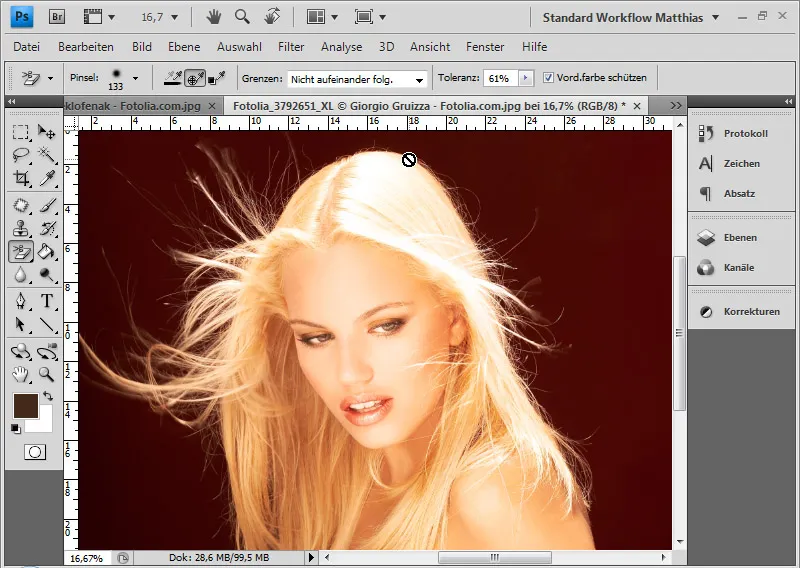
Спочатку для порівняння вибір виділення за кольоровою палітрою.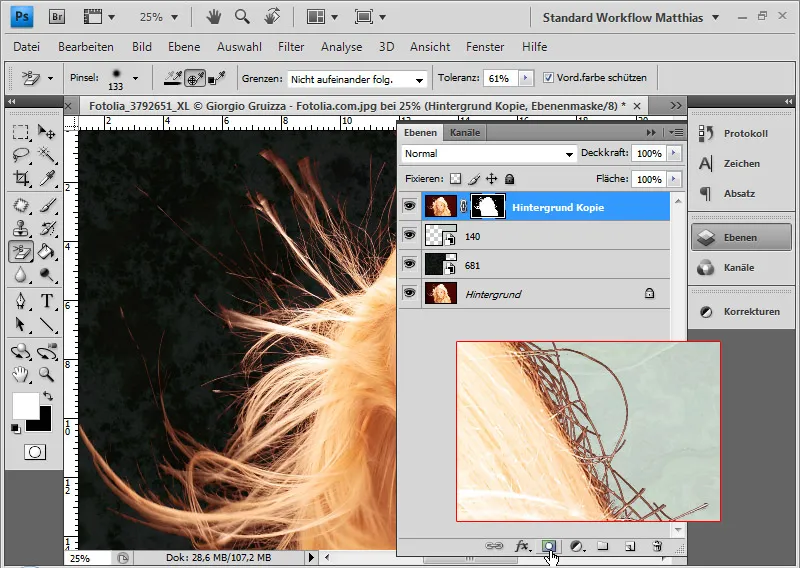
Тут чітко видно червоний кольоровий відтінок. Я б також міг підкорити його вибором за каналами або за кольоровим діапазоном. Шляхом встановлення шару налаштування колір/насиченість у зоні кольорового відтінку мені доведеться вирівняти кольоровий відтінок.
Тепер переходимо до обробки за допомогою гумки фону. Я вибираю блонд волосся як область для захисту за допомогою клавіші Alt. Клацнувши на фон, я починаю видаляти.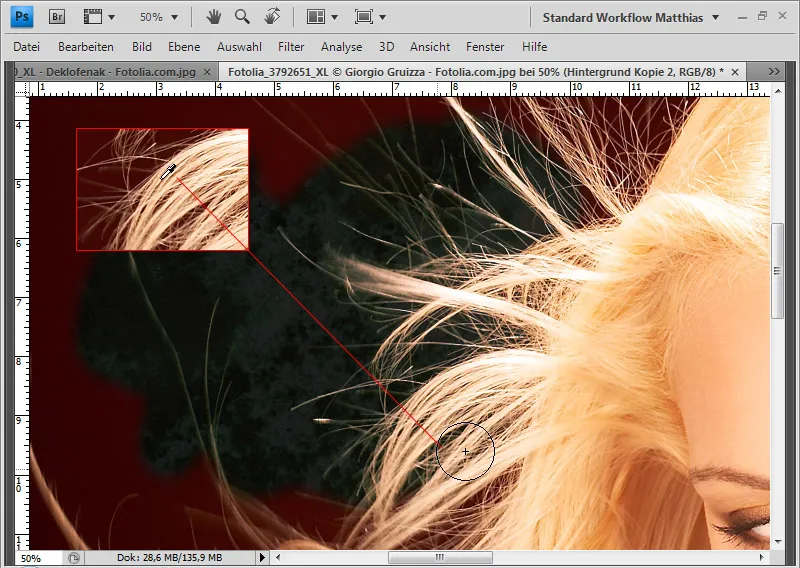
На зумі 100 відсотків добре видно, як волосся відокремлюється від червоного фону - без втрат окремих волосин!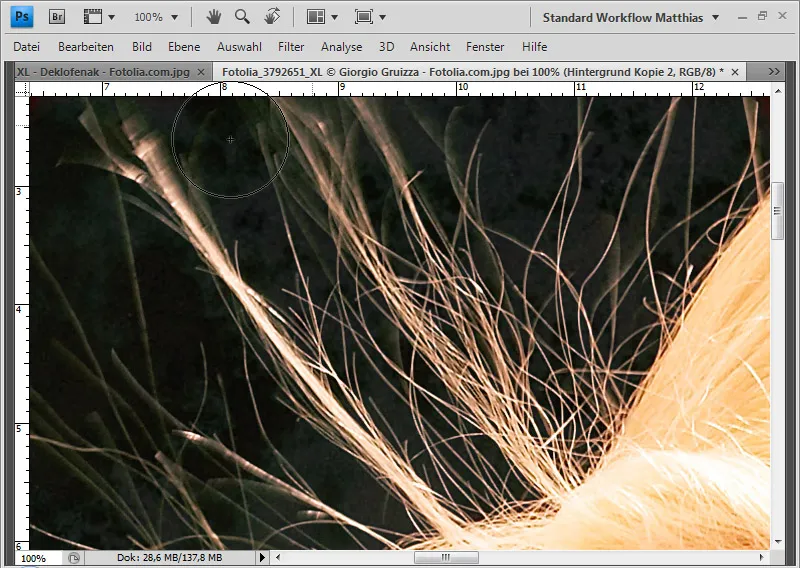
У випадку, якщо деякі волоски на краю знімка є темнішими, ніж решта волос, я можу скористатися вибілювачем, щоб освітлити середні тони волосся. Таким чином, я вирівнюю темні волоски і всі виглядають однаково і гармонійно. У випадку темного волосся з світлими ділянками мені слід взяти замість вибілювача видиміїльника.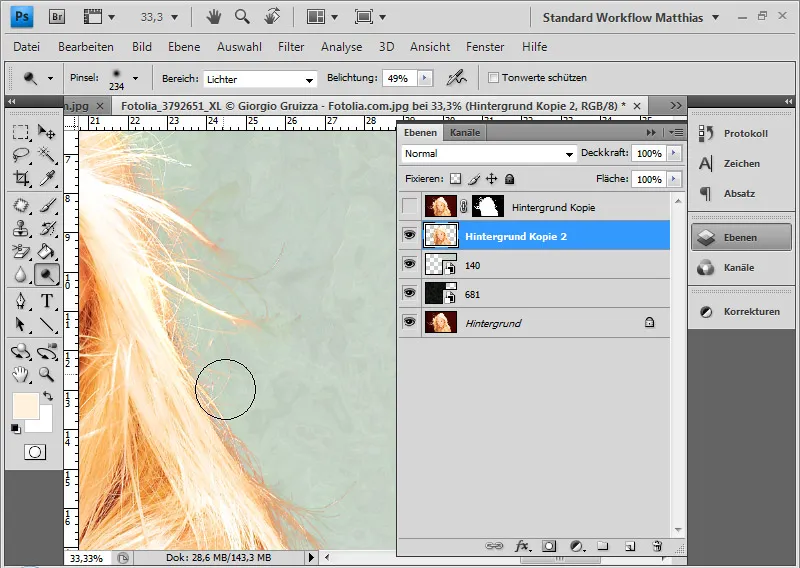
Готово, гумкування завершено: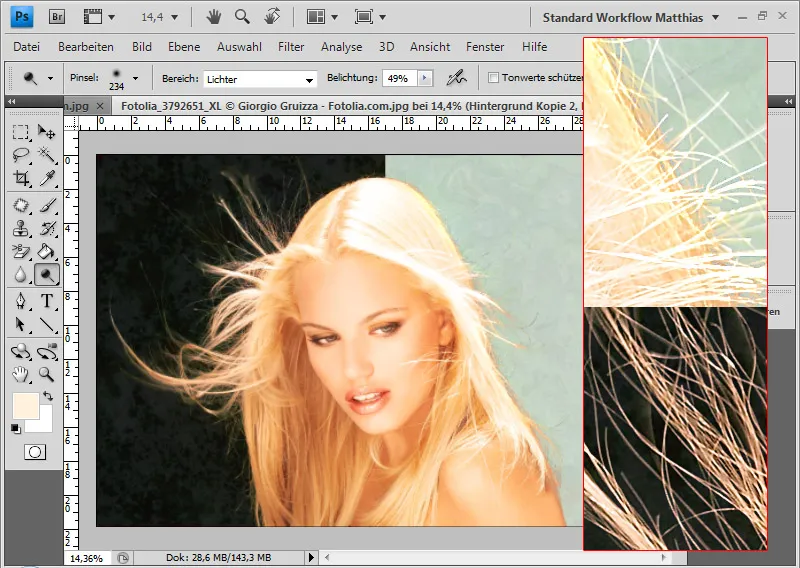
Результат не має кольорового відтінку. Цим я зекономив собі додаткові корекції у зображенні, але досягнув дуже хорошого результату за мало часу.
Приклад 3: Світле волосся перед нерівномірним фоном
Навіть якщо гумка фону має свої переваги при однотонному фоні, я можу досягти дуже хороших результатів з неоднорідними структурами фону.
Важливо постійно вибирати нові кольорові області фону з допомогою горіщих плямок відносно кончика інструменту, щоб видалити їх зі зображення. Це дещо збільшує витрачений час на обробку, але результати вельми задовільні.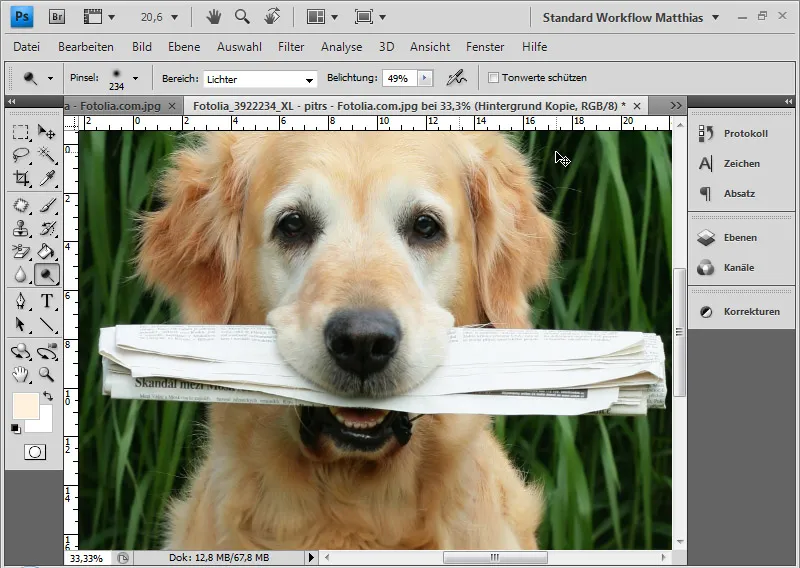
Таким чином, я спочатку відділяю темні частини рослин за допомогою горіщих плямок і видаляю їх, а потім переходжу до світліших. За допомогою Alt я можу в будь-який момент варіювати, чи мають бути захищені дуже яскраві, майже білі або блонд волосся.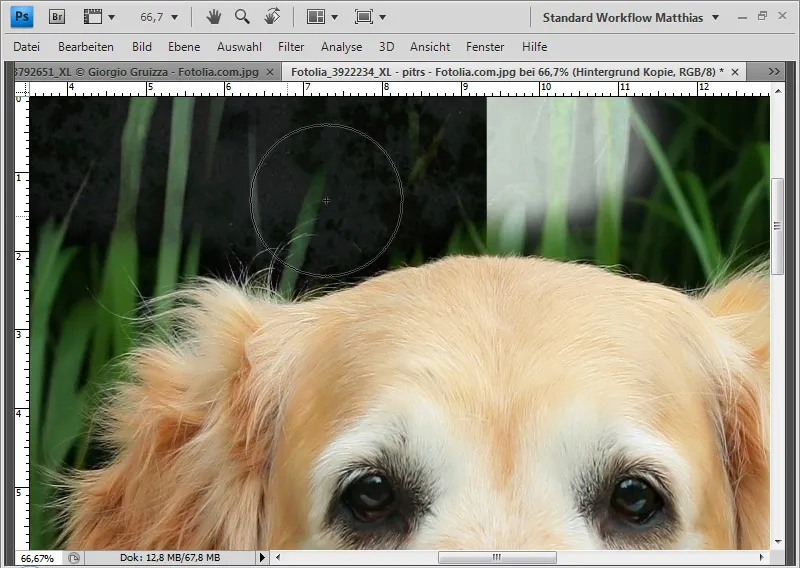
Таким чином, я наближаюся до моєї кінцевої мети.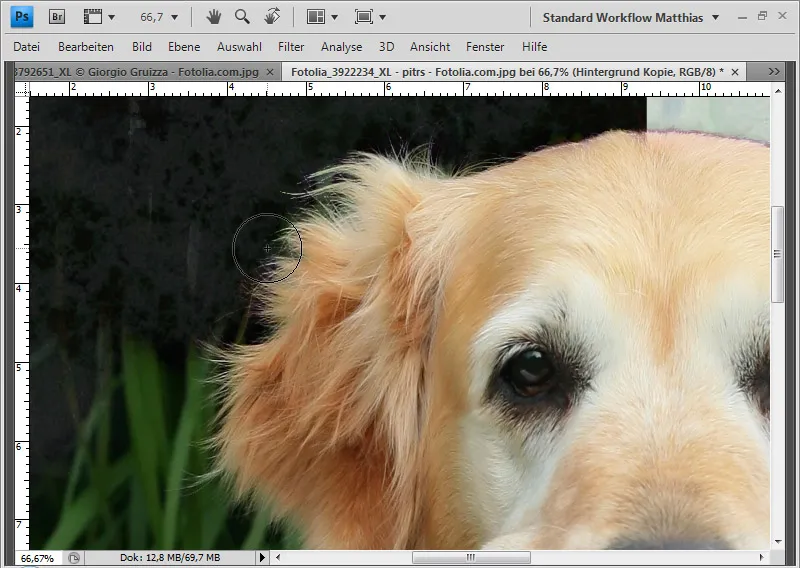
Тут також я можу виправити обчислення з допомогою вибілювача.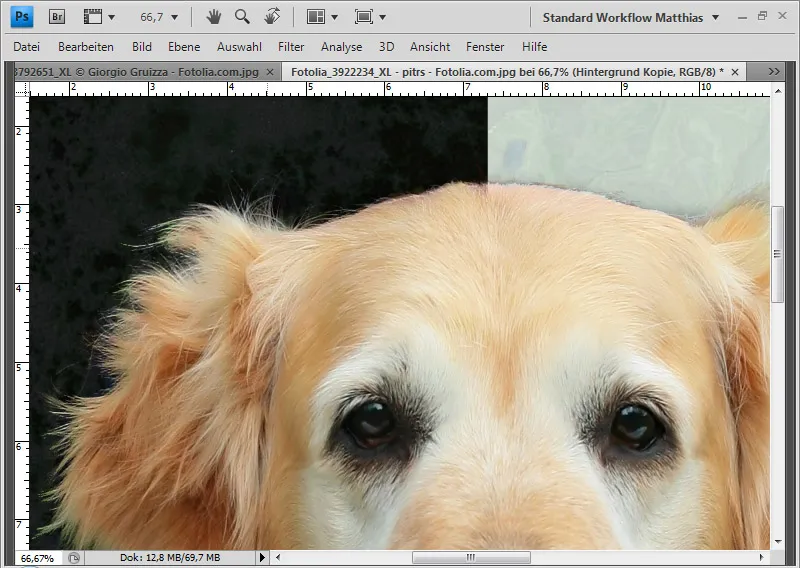
Моя фото вирізка готова.


